'>

اگر آپ اس کا حل تلاش کر رہے ہیں کوئی بیٹری نہیں ملی اپنے ونڈوز ڈیوائس پر غلطی ، آپ صحیح جگہ پر پہنچ گئے ہیں! ہم اس مسئلے کو آسانی سے حل کرنے کے طریقہ کار کی رہنمائی کریں گے۔
ان اصلاحات کو آزمائیں:
آپ کو ان سب کو آزمانے کی ضرورت نہیں ہوگی۔ صرف اس وقت تک فہرست میں کام کریں جب تک کہ آپ کام کرنے والی کوئی چیز تلاش نہ کریں۔
- اپنی بیٹری انسٹال کریں
- ڈیوائس منیجر میں اپنی بیٹری چیک کریں
- پاور ٹربوشوٹر چلائیں
- اپنے بیٹری ڈرائیور کو اپ ڈیٹ کریں
- اپنے BIOS کو اپ ڈیٹ کریں
درست کریں 1: اپنی بیٹری انسٹال کریں
بہت سے معاملات میں ، بیٹری اور مدر بورڈ کے مابین خراب رابطہ اس مسئلے کی اصل وجہ ہے۔ یہ دیکھنے کے لئے کہ آیا آپ کے لئے یہی مسئلہ ہے ، آپ کو اپنی بیٹری دوبارہ انسٹال کرنے کی ضرورت ہے۔ یہ کرنے کا طریقہ یہاں ہے:
1) اپنے کمپیوٹر کو بند کردیں۔
2) اپنے کو ہٹا دیں بیٹری اور AC اڈاپٹر .
3) دوبارہ رابطہ کریں بیٹری اور AC اڈاپٹر آپ کے کمپیوٹر پر پھر ، پلگ ان کریں AC اڈاپٹر واپس بجلی کی دکان میں.
اپنے کمپیوٹر کو دوبارہ شروع کریں اور چیک کریں کہ آیا یہ اب آپ کی بیٹری کا پتہ لگاسکتا ہے۔ اگر نہیں تو ، پڑھیں اور نیچے کو درست کرنے کی کوشش کریں۔
درست کریں 2: ڈیوائس منیجر میں اپنی بیٹری چیک کریں
آپ کو یہ پریشانی بھی ہو سکتی ہے کیونکہ آپ کی بیٹری ڈیوائس منیجر میں غیر فعال ہے۔ لہذا آپ کو اپنی بیٹری کی حیثیت کو جانچنے کے لئے ڈیوائس مینیجر چلانا چاہئے۔ یہ کس طرح ہے:
1) اپنے کی بورڈ پر ، دبائیں ونڈوز لوگو کلیدی اور R چلائیں ڈائیلاگ باکس کھولنے کے لئے ایک ہی وقت میں کلید۔
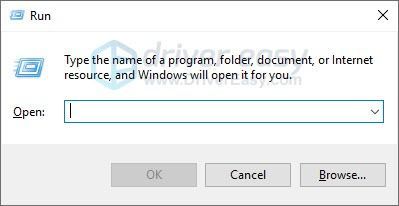
2) ٹائپ کریں devmgmt.msc اور کلک کریں ٹھیک ہے .
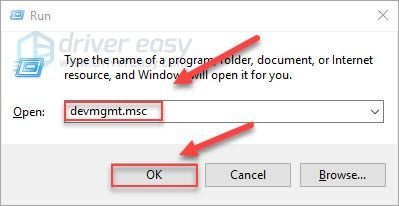
3) ڈبل کلک کریں بیٹریاں ، اور پھر چیک کریں کہ آیا آپ کی بیٹری غیر فعال ہے۔
اگر آپ دیکھیں a نیچے تیر آپ کی بیٹری کے آگے ، اس کا مطلب ہے کہ آپ کی بیٹری غیر فعال ہے۔ آپ کو اپنی بیٹری پر دائیں کلک کرنے اور منتخب کرنے کی ضرورت ہے آلہ کو فعال کریں .
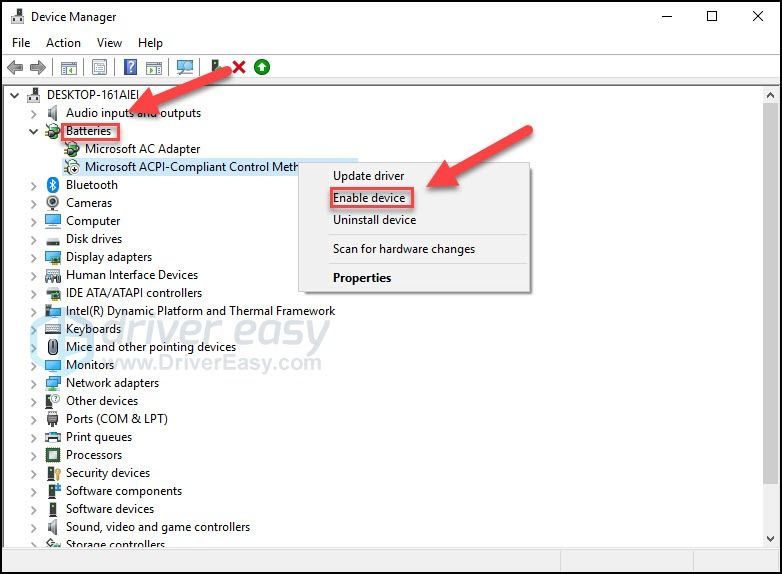
اگر اس سے مدد نہیں ملتی ہے تو پریشان نہ ہوں۔ ابھی بھی 3 مزید اصلاحات باقی ہیں۔
درست کریں 3: پاور ٹربوشوٹر چلائیں
جب بیٹری کی پریشانی ہوتی ہے تو ، ونڈوز پاور ٹربوشوٹر چلانے کا ایک اور حل ہے جو انہیں جلدی سے ٹھیک کرسکتا ہے۔ ذیل میں دی گئی ہدایات پر عمل کریں:
بجلی کا پریشانی کیا ہے؟پاور ٹربوشوٹر ایک ونڈوز بلٹ ان یوٹیلیٹی ہے جو عام بیٹری کے معاملات کا خود بخود سراغ لگاسکتی ہے۔
اگر آپ ونڈوز 7 یا 8 پر ہیں…
1) اپنے کی بورڈ پر ، دبائیں ونڈوز لوگو چابی. پھر ، ٹائپ کریں خرابیوں کا سراغ لگانا اور منتخب کریں خرابیوں کا سراغ لگانا .
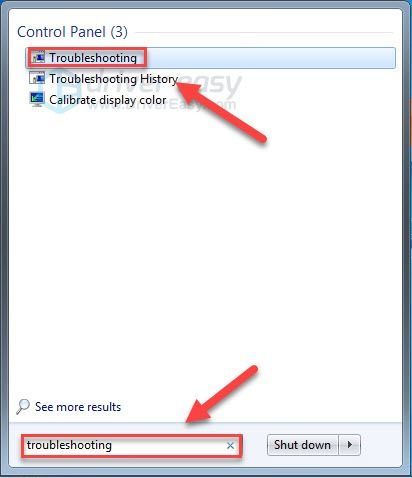
2) کلک کریں نظام اور حفاظت .
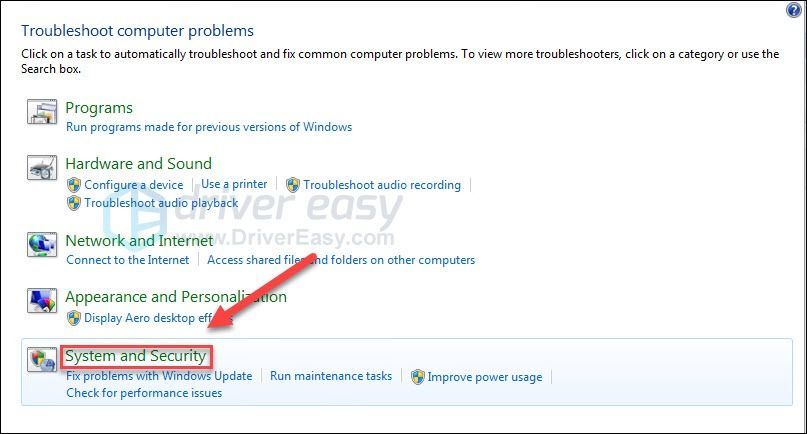
3) کلک کریں طاقت .
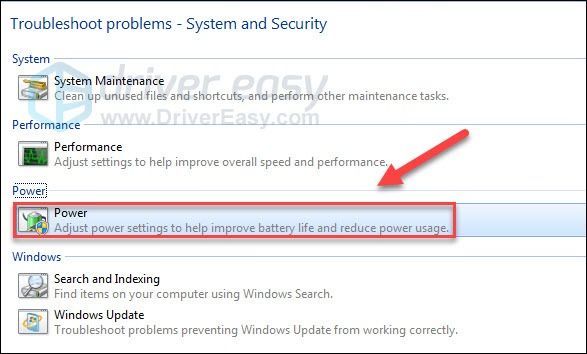
4) کلک کریں اگلے .
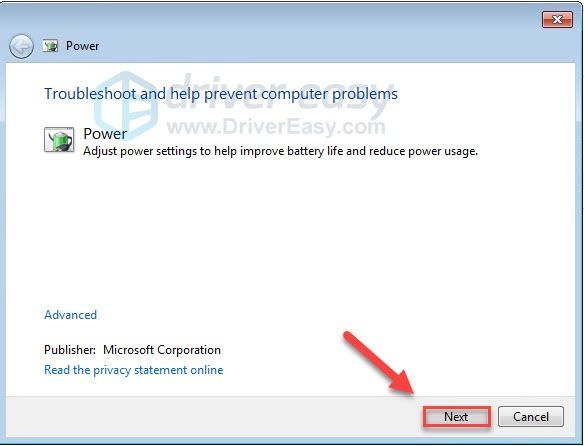
عمل مکمل ہونے کا انتظار کریں۔ اگر آپ کا کمپیوٹر آپ کے مسئلے کو ٹھیک کرنے میں ناکام رہتا ہے تو ، چیک کریں 4 طے کریں دیکھنا یہ ہے کہ آیا اس سے مدد مل سکتی ہے۔
اگر آپ ونڈوز 10 پر ہیں…
1) اپنے کی بورڈ پر ، دبائیں ونڈوز لوگو چابی. پھر ، ٹائپ کریں دشواری حل اور منتخب کریں دشواری حل کی ترتیبات .
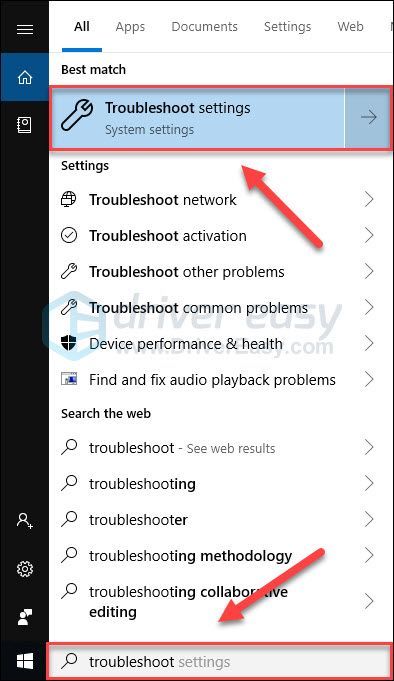
2) کلک کریں بجلی ، اور پھر کلک کریں ٹربلشوٹر چلائیں .
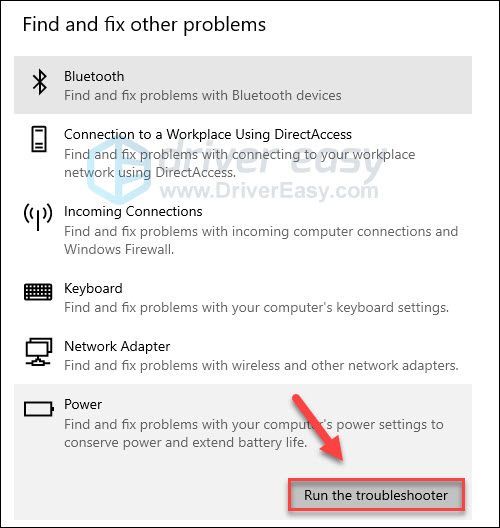
اپنے بیٹری کے مسئلے کا پتہ لگانے اور اسے ٹھیک کرنے کے لئے ونڈوز کا انتظار کریں۔ اگر آپ کی پریشانی برقرار ہے تو ، ذیل میں درست کریں۔
4 درست کریں: اپنے بیٹری ڈرائیور کو اپ ڈیٹ کریں
شاید آپ کی بیٹری میں دشواری ڈرائیور کے مسائل کی وجہ سے ہو۔ مذکورہ بالا اقدامات اسے حل کرسکتے ہیں ، لیکن اگر وہ ایسا نہیں کرتے ہیں ، یا آپ کو اعتماد نہیں ہے کہ وہ دستی طور پر ڈرائیوروں کے ساتھ کھیل رہے ہیں ، تو آپ خود بخود یہ کام کرسکتے ہیں۔ آسان ڈرائیور .
ڈرائیور ایزی آپ کے سسٹم کو خود بخود پہچان لے گا اور اس کے لئے درست ڈرائیور تلاش کرے گا۔ آپ کو بالکل یہ جاننے کی ضرورت نہیں ہے کہ آپ کا کمپیوٹر کون سا سسٹم چل رہا ہے ، آپ کو غلط ڈرائیور ڈاؤن لوڈ اور انسٹال کرنے کا خطرہ مول لینے کی ضرورت نہیں ہے ، اور انسٹال کرتے وقت آپ کو غلطی کرنے کی فکر کرنے کی ضرورت نہیں ہے۔
آپ ڈرائیور ایزی کے مفت یا پرو ورژن میں سے اپنے ڈرائیوروں کو خود بخود اپ ڈیٹ کرسکتے ہیں۔ لیکن پرو ورژن کے ساتھ یہ صرف 2 کلکس لیتا ہے (اور آپ کو پورا تعاون اور 30 دن کی رقم کی واپسی کی ضمانت مل جاتی ہے):
1) ڈاؤن لوڈ کریں اور ڈرائیور ایزی انسٹال کریں۔
2) آسان ڈرائیور چلائیں اور کلک کریں جائزہ لینا. اس کے بعد ڈرائیور ایزی آپ کے کمپیوٹر کو اسکین کرے گا اور کسی بھی مشکل ڈرائیور کا پتہ لگائے گا۔
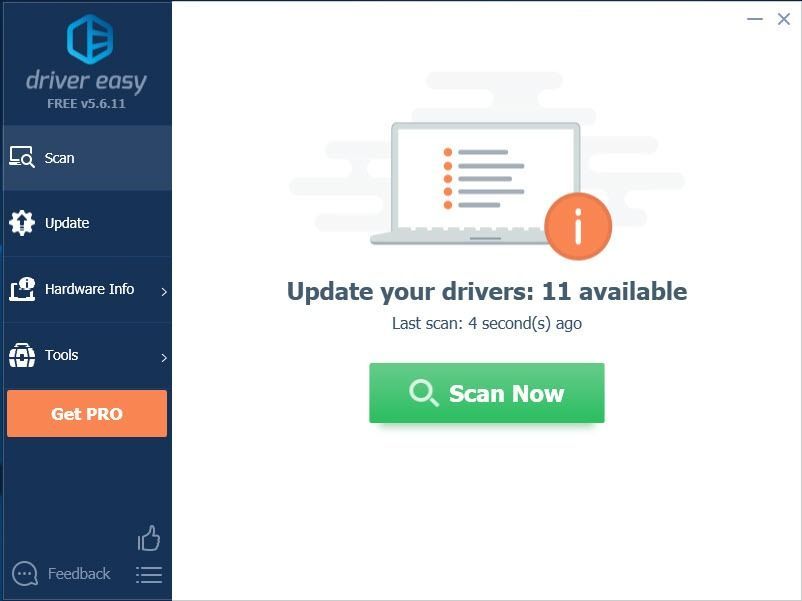
3) پر کلک کریں اپ ڈیٹ بٹن اس ڈرائیور کا درست ورژن خود بخود ڈاؤن لوڈ کرنے کے لئے بیٹری ڈرائیور کے ساتھ مل کر ، پھر آپ اسے دستی طور پر انسٹال کرسکتے ہیں (آپ یہ مفت ورژن کے ساتھ کرسکتے ہیں)۔ یا کلک کریں تمام تجدید کریں خود بخود ڈاؤن لوڈ اور انسٹال کرنے کے لئے جو آپ کے سسٹم پر موجود ہیں یا ختم ہوچکے ہیں ان تمام ڈرائیوروں کا صحیح ورژن (اس کی ضرورت ہوتی ہے پرو ورژن - جب آپ سب کو اپ ڈیٹ کرتے ہیں تو آپ کو اپ گریڈ کرنے کا اشارہ کیا جائے گا)۔
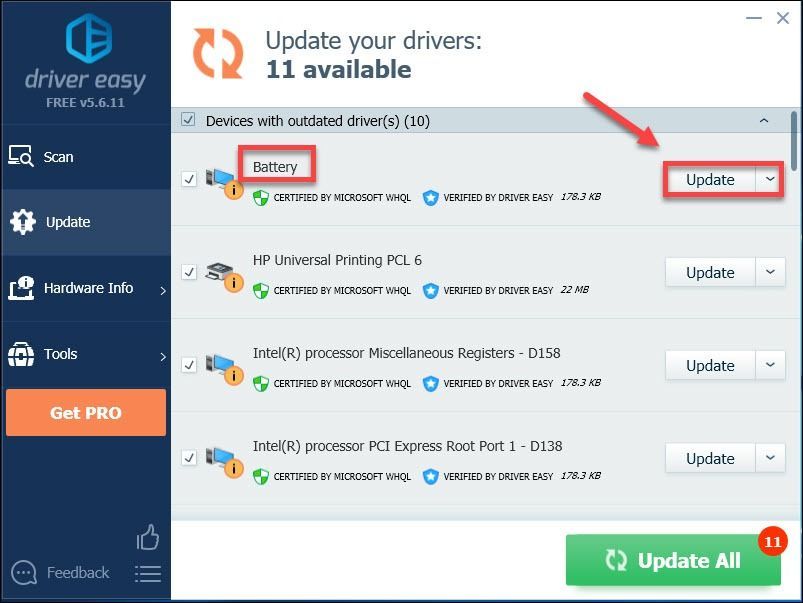 اگر آپ کو مدد کی ضرورت ہو تو ، براہ کرم ڈرائیور ایزی سپورٹ ٹیم سے رابطہ کریں support@drivereasy.com .
اگر آپ کو مدد کی ضرورت ہو تو ، براہ کرم ڈرائیور ایزی سپورٹ ٹیم سے رابطہ کریں support@drivereasy.com . 5 درست کریں: اپنے BIOS کو اپ ڈیٹ کریں
ایک پرانی BIOS بھی اس پریشانی کا سبب بن سکتا ہے۔ اس معاملے میں ، آپ کے BIOS کو اپ ڈیٹ کرنا ممکنہ طور پر اس کا حل ہے۔ ذیل میں دی گئی ہدایات پر عمل کریں:
BIOS کو غلط طریقے سے اپ ڈیٹ کرنے کے نتیجے میں سنگین دشواریوں کا سامنا کرنا پڑ سکتا ہے۔ لہذا براہ کرم احتیاط کے ساتھ آگے بڑھیں یا پیشہ ورانہ مدد حاصل کریں۔1) اپنے کی بورڈ پر ، دبائیں ونڈوز لوگو کلیدی اور R چلائیں ڈائیلاگ کو کھولنے کے لئے ایک ہی وقت میں۔
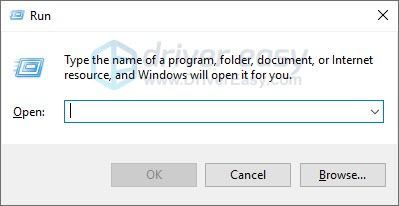
2) ٹائپ کریں msinfo32 اور کلک کریں ٹھیک ہے .
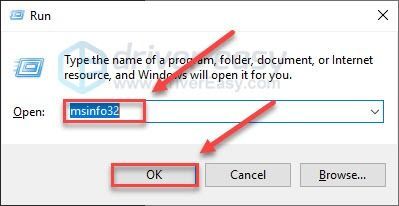
3) چیک کریں BIOS ورژن / تاریخ اپنے BIOS کارخانہ دار کو جاننے کے ل.
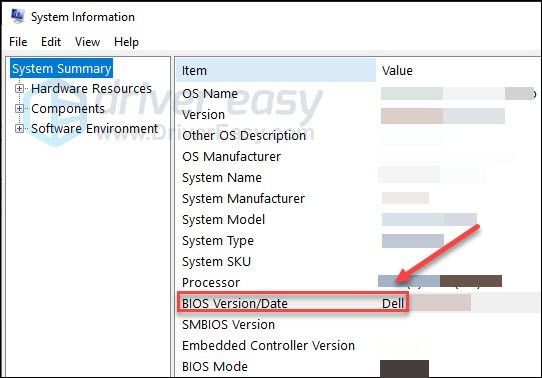
4) اپنی BIOS کارخانہ دار کی معاونت کی ویب سائٹ پر جائیں اور تازہ ترین تازہ کاری ڈاؤن لوڈ کریں۔
5) اپ ڈیٹ فائل کو کھولیں اور اسے انسٹال کرنے کے لئے اسکرین پر موجود ہدایات پر عمل کریں۔
6) اپنے کمپیوٹر کو دوبارہ شروع کریں اور چیک کریں کہ آیا آپ کا کمپیوٹر اب آپ کی بیٹری کا پتہ لگاسکتا ہے۔
امید ہے ، مذکورہ بالا اصلاحات میں سے ایک نے آپ کا مسئلہ حل کردیا۔ اگر آپ کا مسئلہ ابھی بھی موجود ہے تو ، مدد کے لئے اپنے لیپ ٹاپ کارخانہ دار سے رابطہ کریں۔
اگر آپ کے پاس کوئی سوالات اور مشورے ہیں تو براہ کرم ہمیں کوئی تبصرہ کریں۔

![Starcraft 2 PC پر کریش ہو رہا ہے [Easy Fix]](https://letmeknow.ch/img/knowledge/49/starcraft-2-crashing-pc.png)
![[حل] کل جنگ ساگا: پی سی پر ٹرائے کا حادثہ](https://letmeknow.ch/img/program-issues/08/total-war-saga.png)



